W erze cyfrowej iPhone stał się ważnym narzędziem do przechwytywania i przechowywania cennych chwil. Niezależnie od tego, czy są to zdjęcia krajobrazowe z podróży, zrzuty ekranu kluczowych informacji, czy zeskanowane obrazy dokumentów papierowych, często musimy zintegrować te obrazy i przekształcić je w bardziej profesjonalny i łatwiejszy do udostępniania format PDF. Pliki PDF nie tylko zapewniają spójność układu na różnych urządzeniach, ułatwiając przeglądanie, ale także umożliwiają scalenie wielu obrazów w jeden plik, co znacznie ułatwia zarządzanie i archiwizację. W tym artykule szczegółowo wyjaśnimy, jak łatwo i szybko przekonwertować zdjęcia na PDF na iPhonie.
Metoda 1: Korzystanie z wbudowanych funkcji iPhone'a (Aplikacja Zdjęcia + Aplikacja Pliki)
Jest to jedna z najwygodniejszych metod, całkowicie darmowa i nie wymagająca instalacji żadnych aplikacji firm trzecich. Możesz bezpośrednio wybrać zdjęcia w aplikacji "Zdjęcia", a następnie umiejętnie wykorzystać funkcję "Drukuj", aby zapisać je jako PDF w aplikacji "Pliki".
Kroki:
-
Otwórz aplikację "Zdjęcia" i wybierz zdjęcia:
- Uruchom aplikację "Zdjęcia" na swoim iPhonie.
- Stuknij "Wybierz" w prawym górnym rogu, a następnie wybierz jedno lub więcej zdjęć, które chcesz przekonwertować na PDF. Jeśli wybierzesz wiele zdjęć, zostaną one ułożone w kolejności wyboru na różnych stronach wynikowego pliku PDF.
- Po zakończeniu wyboru stuknij przycisk "Udostępnij" w lewym dolnym rogu (ikona kwadratu ze strzałką w górę).

Wybieranie zdjęć w aplikacji Zdjęcia na iPhone -
Wybierz opcję "Drukuj":
- W menu udostępniania przewiń w dół i stuknij opcję "Drukuj".

Opcja Drukuj w menu udostępniania na iPhone -
Wygeneruj i wyświetl podgląd PDF:
- Po wejściu do interfejsu opcji drukowania zobaczysz podgląd wydruku zdjęć.
- Stuknij przycisk "Udostępnij" w prawym górnym rogu ekranu.

Generowanie PDF w podglądzie wydruku na iPhone i przygotowanie do udostępnienia -
Zapisz plik PDF:
- W nowym menu udostępniania wybierz opcję "Zachowaj w Plikach".
- Możesz wybrać lokalizację zapisu (np. folder w "Mój iPhone" lub na "Dysku iCloud"), a następnie stuknij "Zachowaj".

Zapisywanie PDF do aplikacji Pliki на iPhone
Zalety:
- Nie wymaga instalowania dodatkowych aplikacji, w pełni wykorzystuje wbudowane funkcje iOS, jest bezpieczna i niezawodna.
- Obsługa jest stosunkowo prosta, po opanowaniu konwersja jest bardzo szybka.
- Obsługuje wsadowe konwertowanie wielu zdjęć do jednego pliku PDF.
Wady:
- Kluczowy krok "rozsuń palce, aby wygenerować PDF" może być mało intuicyjny для początkujących użytkowników i wymagać nieco eksploracji.
- Domyślna nazwa pliku PDF opiera się na nazwie pierwszego zdjęcia i może wymagać ręcznej zmiany nazwy w celu ułatwienia zarządzania.
Metoda 2: Korzystanie z internetowych narzędzi do konwersji zdjęć na PDF
Jeśli potrzebujesz więcej opcji dostosowywania (takich jak zmiana kolejności zdjęć, rozmiaru strony, marginesów itp.) lub chcesz dokonać konwersji bez zajmowania pamięci lokalnej (chociaż wbudowana metoda iOS jest już bardzo wydajna), możesz rozważyć użycie narzędzi do konwersji online.
Kroki:
- Odwiedź internetowe narzędzie do konwersji zdjęć na PDF: Otwórz Safari lub swoją ulubioną przeglądarkę, wyszukaj i wybierz internetowe narzędzie do konwersji zdjęć na PDF.
- Prześlij zdjęcia: Stuknij przycisk "Wybierz pliki zdjęć" lub podobny, możesz wybrać jedno lub więcej zdjęć, które chcesz przekonwertować, z biblioteki zdjęć lub aplikacji "Pliki".
- Dostosuj ustawienia (opcjonalnie): Niektóre narzędzia online pozwalają dostosować ustawienia, takie jak orientacja strony, marginesy, jakość obrazu oraz czy wszystkie zdjęcia mają być scalone w jeden plik PDF, przed konwersją.
- Rozpocznij konwersję: Po przesłaniu zdjęć i zakończeniu odpowiednich ustawień stuknij przycisk "Konwertuj" lub "Generuj PDF".
- Pobierz plik PDF: Proces konwersji jest zwykle szybki. Po zakończeniu witryna udostępni link do pobrania, możesz zapisać wygenerowany plik PDF w aplikacji "Pliki" lub udostępnić go bezpośrednio za pośrednictwem innych aplikacji (np. Mail, WhatsApp).
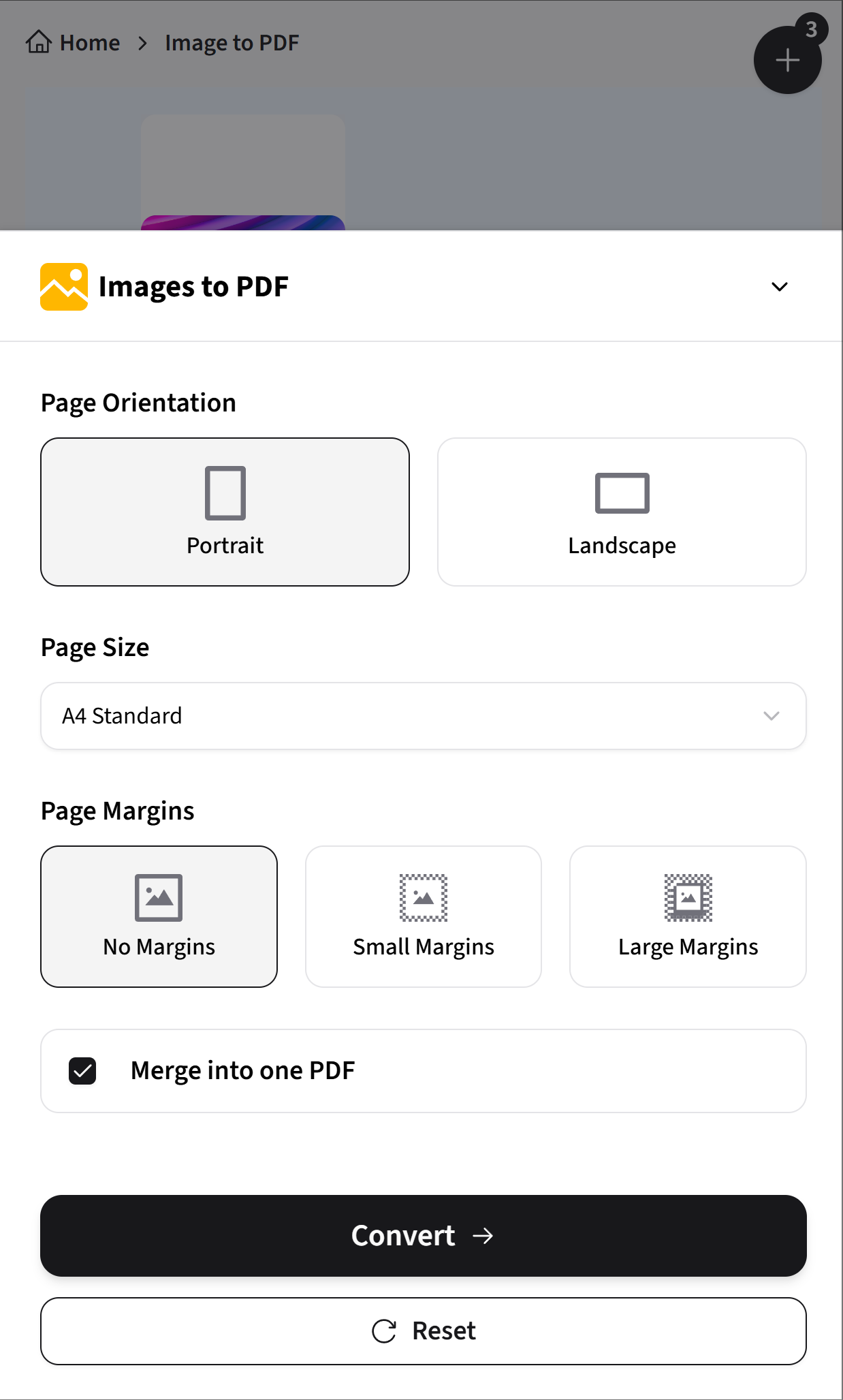
Przydatna wskazówka
Wybierając narzędzie online, zwróć uwagę na jego bezpieczeństwo i politykę prywatności. Niektóre narzędzia nie wymagają rejestracji, obsługują wiele popularnych formatów zdjęć (JPG, PNG, HEIC itp.). Zaleca się wybieranie platform, które przykładają wagę do bezpieczeństwa prywatności plików.
Zalety:
- Zazwyczaj oferują bogatsze opcje dostosowywania, takie jak zmiana kolejności scalania, układu strony, jakości kompresji itp.
- Proces obsługi jest zwykle dość intuicyjny.
- Niektóre platformy mogą oferować stosunkowo bezpieczne i niezawodne usługi konwersji.
Wady:
- Proces konwersji wymaga stabilnego połączenia z Internetem.
- Szybkość przesyłania i pobierania plików zależy od aktualnego stanu sieci.
Wskazówki dotyczące wyboru najlepszej metody
- Dążenie do szybkości, wygody i braku dodatkowych aplikacji: Wbudowane aplikacje iPhone'a "Zdjęcia" + "Pliki" (za pośrednictwem funkcji "Drukuj") są najlepszym wyborem.
- Potrzeba większej kontroli i opcji dostosowywania: Internetowe narzędzia do konwersji lub w pełni funkcjonalne aplikacje do edycji PDF firm trzecich zapewnią więcej opcji.
- Przetwarzanie dużej liczby zdjęć i chęć ich scalenia: Zarówno metoda wbudowana, jak i większość narzędzi online dobrze obsługują operacje wsadowe.
- Duży nacisk na bezpieczeństwo prywatności plików: Priorytetowo traktuj korzystanie z wbudowanej metody konwersji offline iPhone'a lub dokładnie sprawdzaj politykę prywatności narzędzi online.
Inne przydatne narzędzia referencyjne
Jeśli często musisz pracować z plikami PDF, poniżej znajdują się niektóre popularne funkcje, które oferuje wiele narzędzi PDF online lub na komputery stacjonarne:
